قامت مايكروسوفت بتعديل إجراءات المحترفين في تكنولوجيا المعلومات ومسؤولي البورصة لتصدير عناصر البريد الوارد إلى ملف PST. في بيئة خادم تبادل البريد على الأراضي، يتم ذلك بسرعة من مركز إدارة تبادل البريد (EAC). ومع ذلك، في Office 365، فإن الأمر يعقد قليلاً. في الواقع، إنه أكثر تعقيدًا. لا داعي للقلق – في هذا الدليل، سأشرح جميع الطرق المختلفة لتصدير صندوق بريد Office 365 إلى PST، بدءًا من بحث محتوى الاكتشاف.
تاريخ تصدير صناديق البريد إلى PST: ما الذي تغير؟
كان لخادم تبادل البريد (على الأراضي) في السابق عملية مباشرة جدًا لتصدير صندوق بريد المستخدم إلى ملف PST.
- عن طريق مركز إدارة تبادل البريد (EAC)، يتعين عليك الانتقال إلى المستلمين -> صناديق البريد.
- من هناك، يتعين عليك البحث عن المستخدم الخاص بك، ثم تحديده، ثم النقر على الزر ‘…‘ (نقاط الإلحاق)، ثم النقر على تصدير إلى ملف PST.
- A wizard would open with a few questions including requesting a network UNC path for the location of the PST file. That was it!
كما أصبحت الأمن بشكل متزايد في المقدمة من حيث الامتثال وإدارة الأدوار المستندة إلى الوظائف ، قامت Microsoft بتحويل هذه المهمة “التي يمكن الوصول إليها بسهولة” إلى مناطق أعمق داخل مشهد Microsoft 365 Security and Compliance. كما سترى أدناه ، هناك عدد من الخطوات التي يجب على مديري الأنظمة التكنولوجية القيام بها لتصدير صندوق بريد إلى ملف PST. لنبدأ ، سنذهب في رحلة جامحة!
كيفية تصدير صندوق بريد Office 365 إلى PST عبر بحث محتوى eDiscovery
كما ذكرت أعلاه ، قامت Microsoft بتحويل الطريقة الأساسية للوصول لتصدير محتويات صناديق بريد المستخدمين بما في ذلك البريد وعناصر التقويم وحتى صندوق البريد الأرشيفي إلى Microsoft Purview (المعروف سابقاً بموقع Microsoft 365 Compliance Center). سنقوم بإجراء بحث الامتثال هنا.
تحت فئة ” الحلول” على اليسار هو بحث المحتوى. ومع ذلك ، قبل أن نجري البحث ، يجب أن نضيف دوراً معيناً إلى حساب المسؤول الخاص بنا لكي نحصل على إذن للقيام بذلك. لنبدأ من هنا.
استخدام Microsoft Purview لتأكيد الأمان
قبل أن نبدأ بحثاً ، نحتاج إلى إضافة دورين معينين إلى حساب المسؤول الخاص بنا – دور مدير eDiscovery ودور مسؤول eDiscovery. لا يتم تعيين هذا الدور لأي حسابات افتراضياً. يجب إضافته صراحةً.
- لنبدأ مع موقع Microsoft Purview.
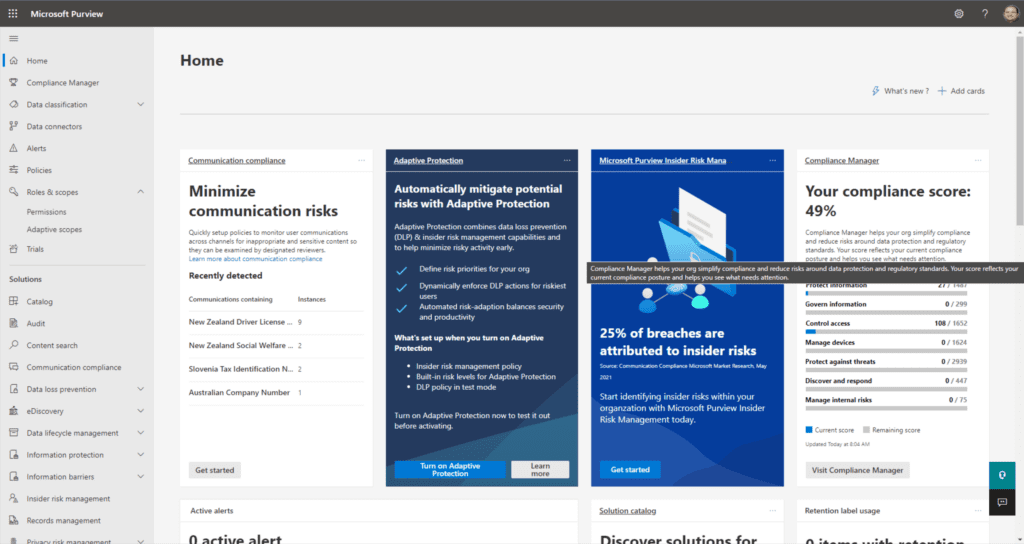
- من هنا، سنوسّع ‘الأدوار والنطاقات’ وننقر فوق الأذونات.
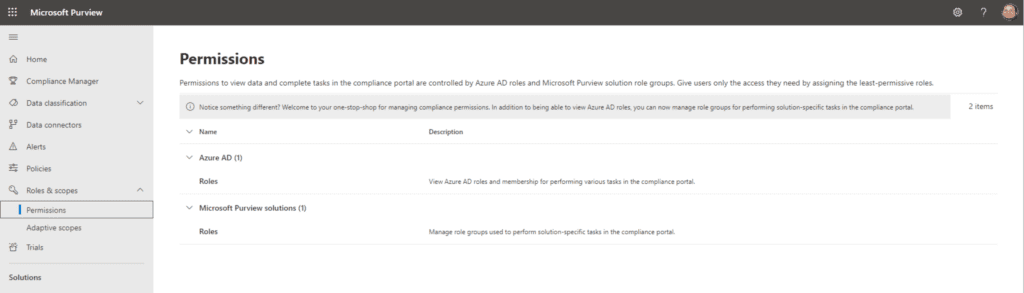
- تحت حلول Microsoft Purview، انقر فوق الأدوار. هنا، لدينا جميع الأدوار ومجموعات الأدوار التي تحدد حقوق الإذن المختلفة في النظام البيئي Microsoft 365.
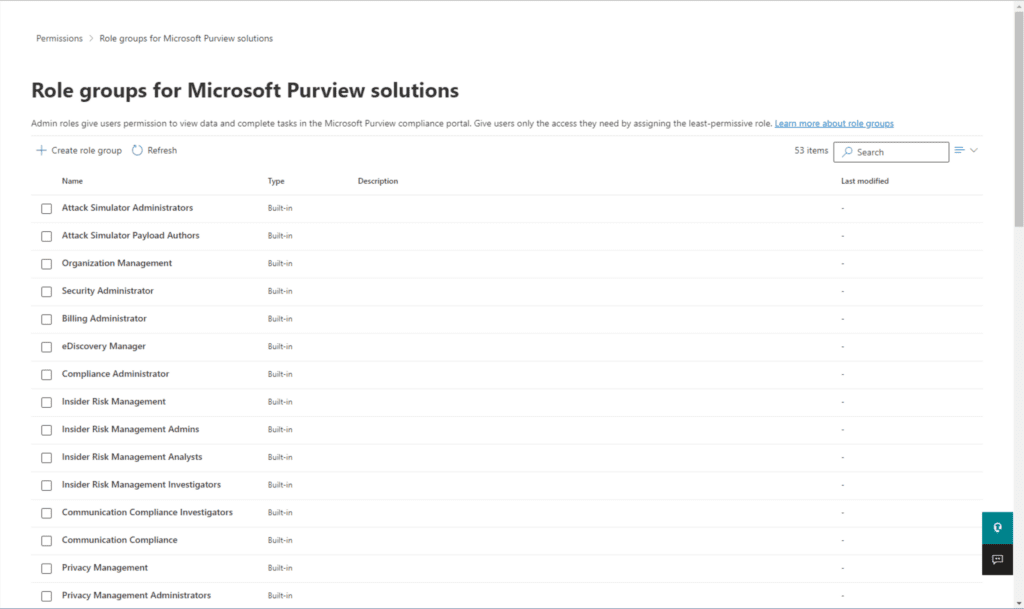
- نبحث عن دور مدير الاكتشاف القانوني. ها هو، انقر عليه، ثم انقر على زر تحرير.
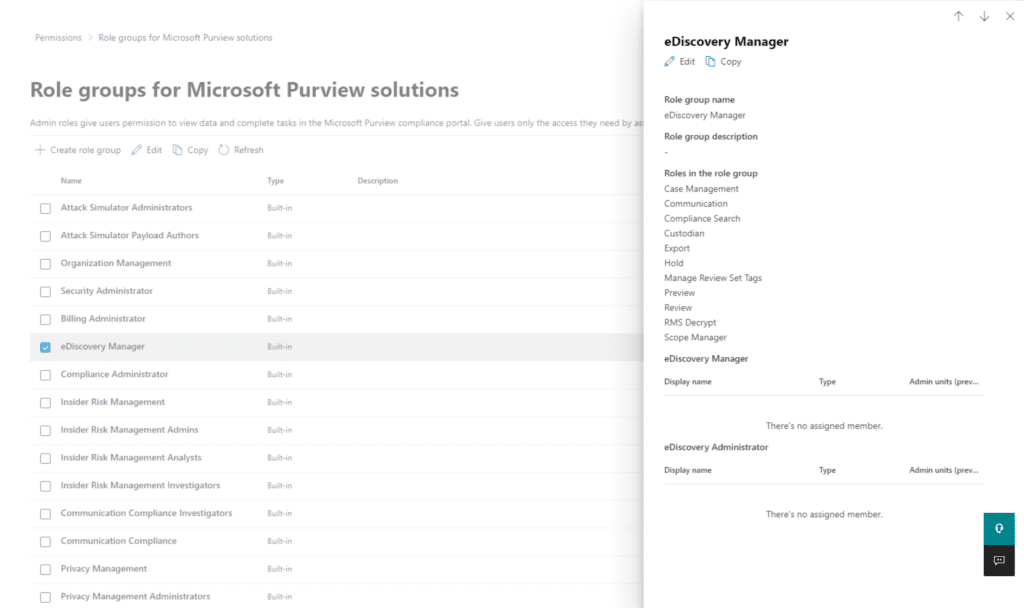
- سيفتح ذلك معالجًا آخر. دعونا ننقر على اختيار المستخدمين في الوسط.
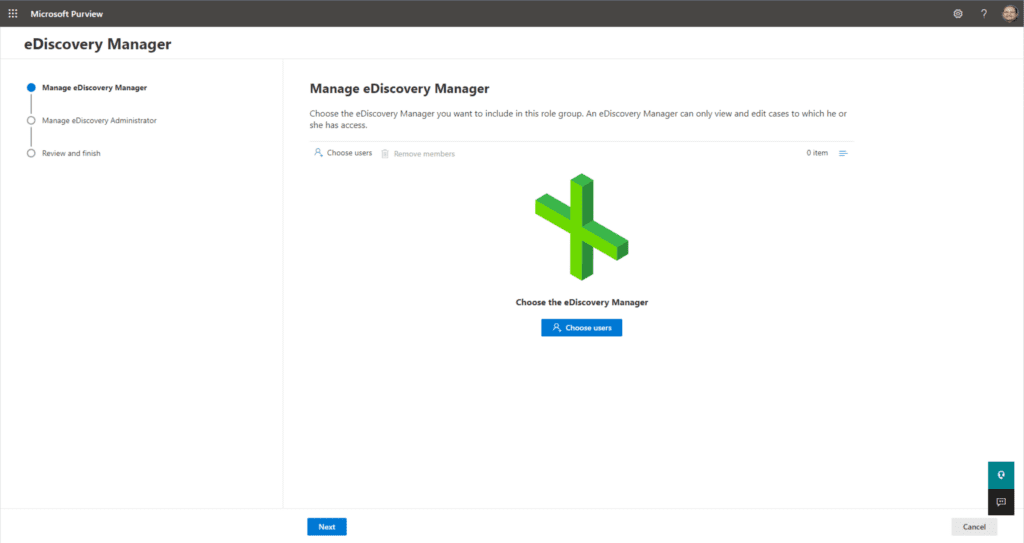
- بعد ذلك، سأختار اسمي وأنقر على تحديد.
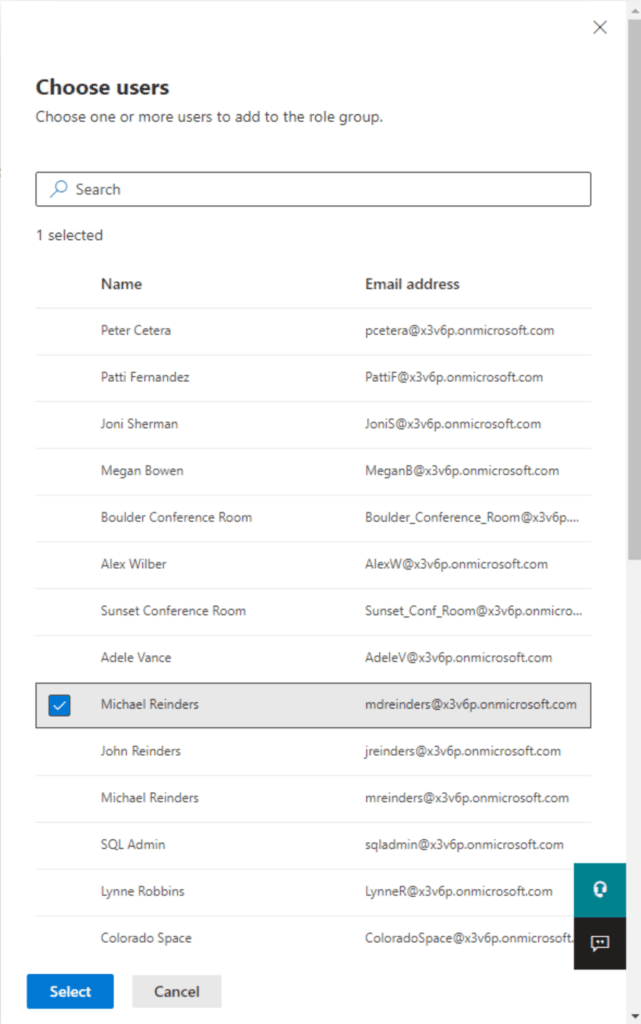
- I did the same for ‘eDiscovery Administrator’. Click Next a few more times, then click Save.
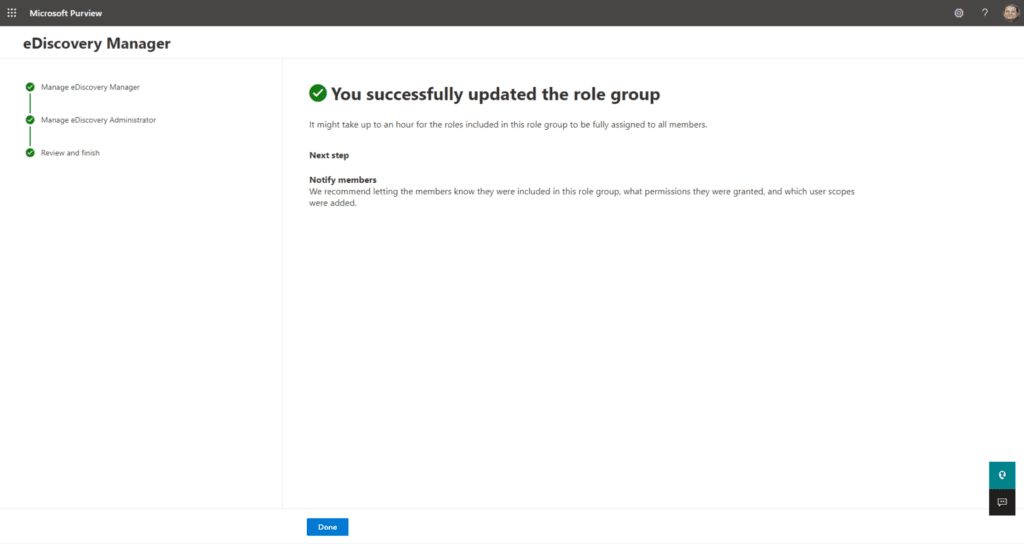
نحن على وشك الانتقال، باستثناء أن المعالج يقول إنه قد نحتاج إلى الانتظار حتى ساعة واحدة لتنتشر التغييرات في النظام.
بدء بحث المحتوى
الخطوة التالية هي بدء البحث عن طريق إنشاء بحث عن المحتوى.
- في نفس البوابة، تحت فئة الحلول، انقر فوق بحث المحتوى، ثم انقر على زر + بحث جديد.

- أدخل الاسم والوصف كما تراه مناسبًا.
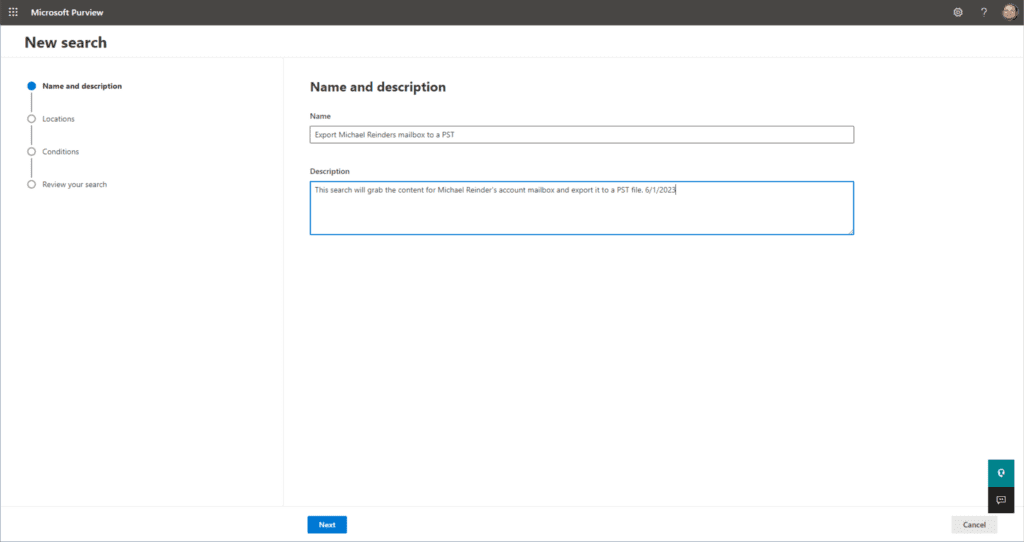
- على شاشة المواقع، قم بتغيير الحالة لصناديق البريد Exchange إلى تشغيل. ثم، انقر على الرابط اختيار المستخدمين، المجموعات، أو الفرق.
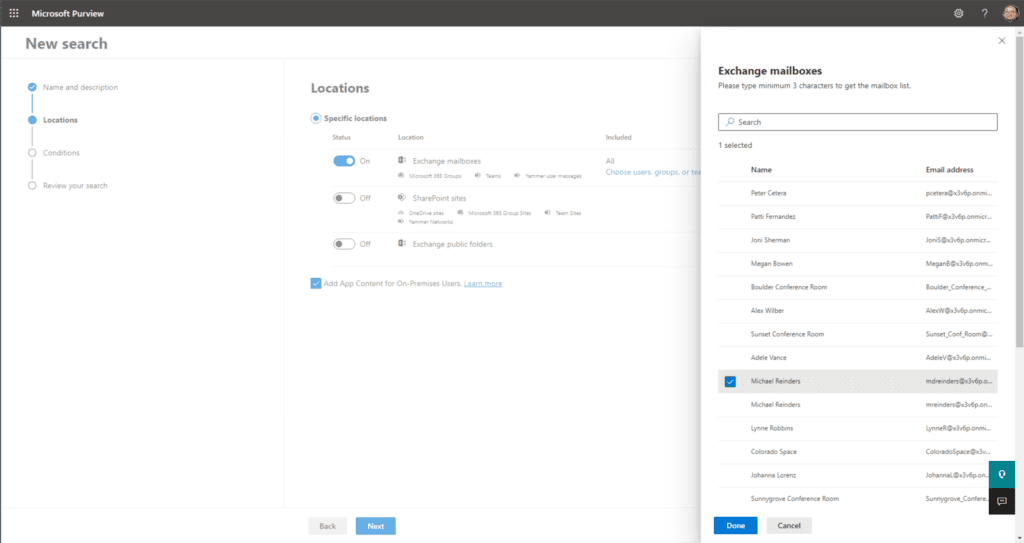
- I have selected my mailbox (Michael Reinders) and clicked Done. Then, I clicked Next.
- نظرًا لرغبتنا في تصدير صندوق البريد بالكامل، سنبقي شاشة الشروط فارغة. إذا كان لدينا الحاجة لتصفية أو البحث عن رسائل بريد إلكتروني معينة بموضوع معين، يمكننا فعل ذلك. هذا يعتبر قويًا بشكل خاص للحالات التي تتطلب منك البحث في صناديق البريد الخاصة بالمستأجر بالكامل عن رسائل بريد إلكتروني ذات موضوع محدد. يمكنك العثور عليها جميعًا بسهولة واختياريًا حذفها جميعًا!
- على شاشة مراجعة بحثك، قم بتأكيد أن كل شيء يبدو جيدًا وانقر على إرسال.
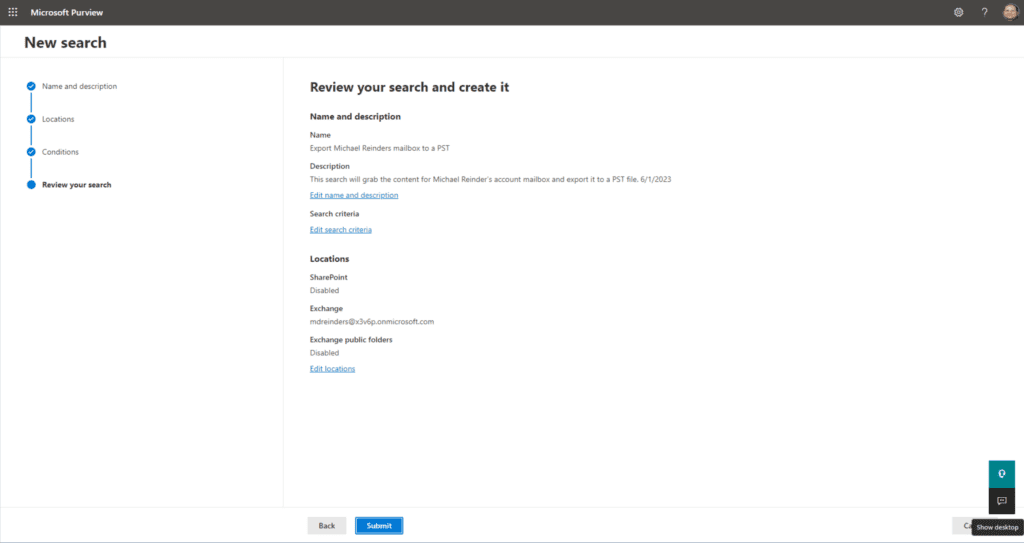
- على شاشة “مراجعة بحثك”، قم بتأكيد أن كل شيء يبدو جيدًا وانقر إرسال.
- يظهر بحثنا الجديد الآن بحالة “بدء”.
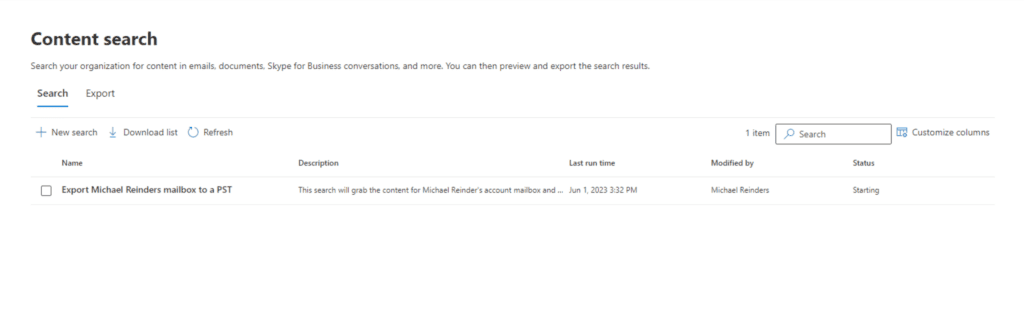
نظرًا لأن مستأجري وصندوق البريد صغيران جدًا، استغرق الأمر ثوانٍ فقط لكي يظهر البحث كمكتمل، ولكن قد تختلف الأمور بالنسبة لك.
تصدير وتنزيل ملف PST
المرحلة التالية تتضمن تشغيل التصدير من السحابة وتنزيل ملف PST.
- أولًا، انقر على البحث المكتمل، انقر على القائمة الإجراءات في الأسفل، ثم اختر تصدير النتائج.
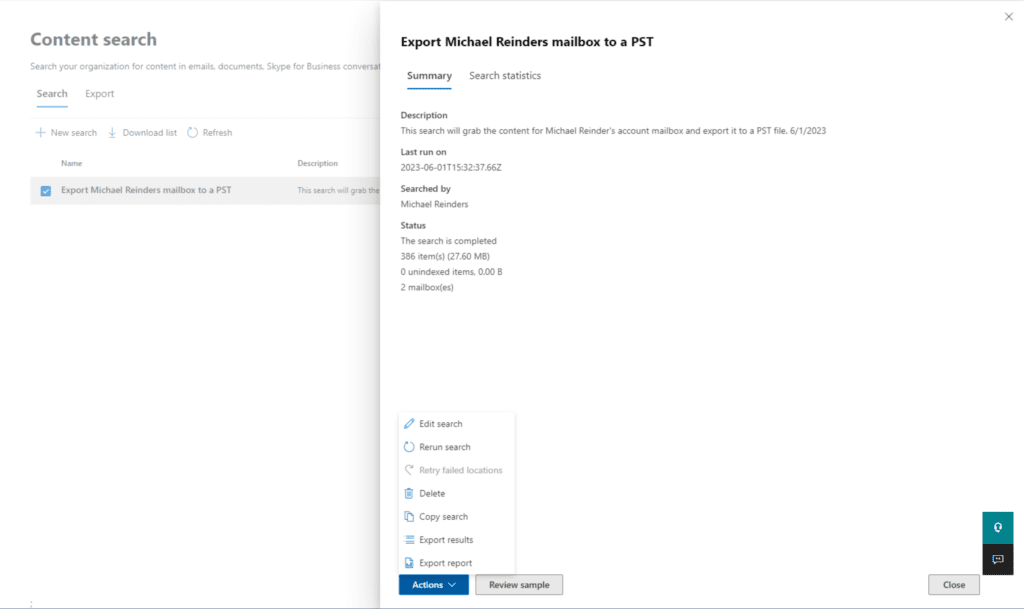
- بعد ذلك، على القائمة المنسدلة “نتائج التصدير”، القيم الافتراضية معظمها مناسبة لأغراضنا. عادةً ما أختار الخيار الأوسط تحت خيارات الإخراج: جميع العناصر، بما في ذلك تلك التي لديها تنسيق غير معترف به، أو تم تشفيرها، أو لم يتم فهرستها لأسباب أخرى. شخصيًا، أريد الحصول على أكبر قدر ممكن، بغض النظر عما سأحصل عليه فعليًا. عند الانتهاء، انقر على تصدير.

- بعد وقت قصير، نحصل على تأكيد بإنشاء وظيفة جديدة. انقر على موافق في تلك الحوار.
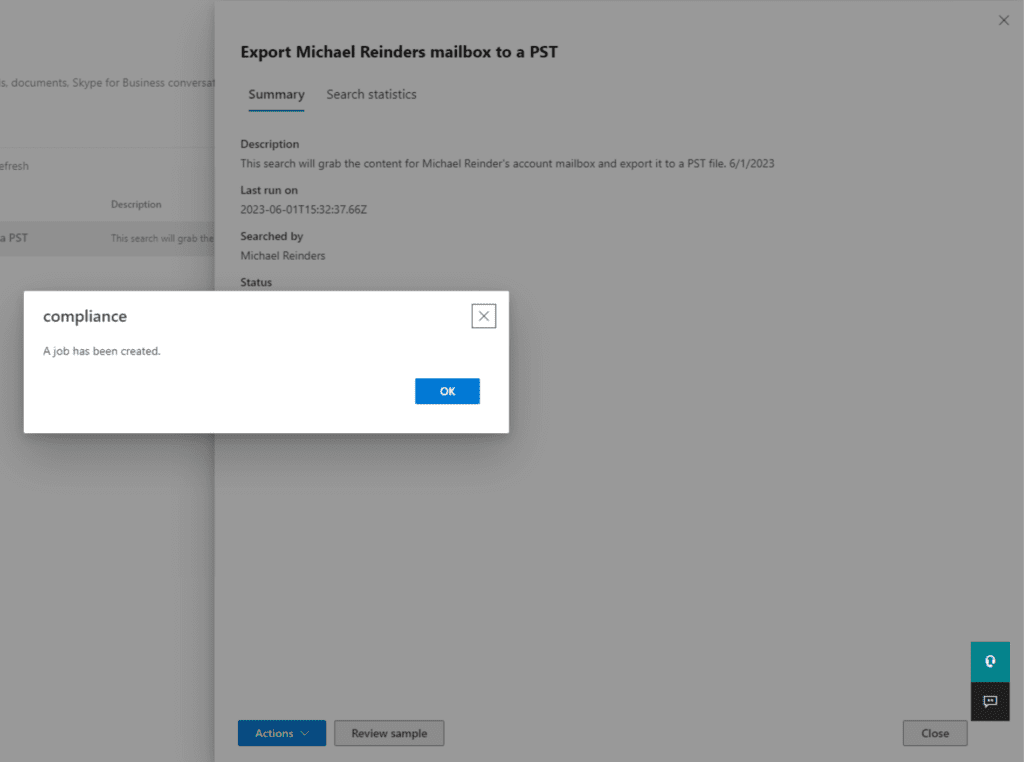
- بعد ذلك، انقر على علامة التبويب تصدير في الأعلى. لقد انقرت على تصديرنا وأستطيع رؤية التقدم الحالي.
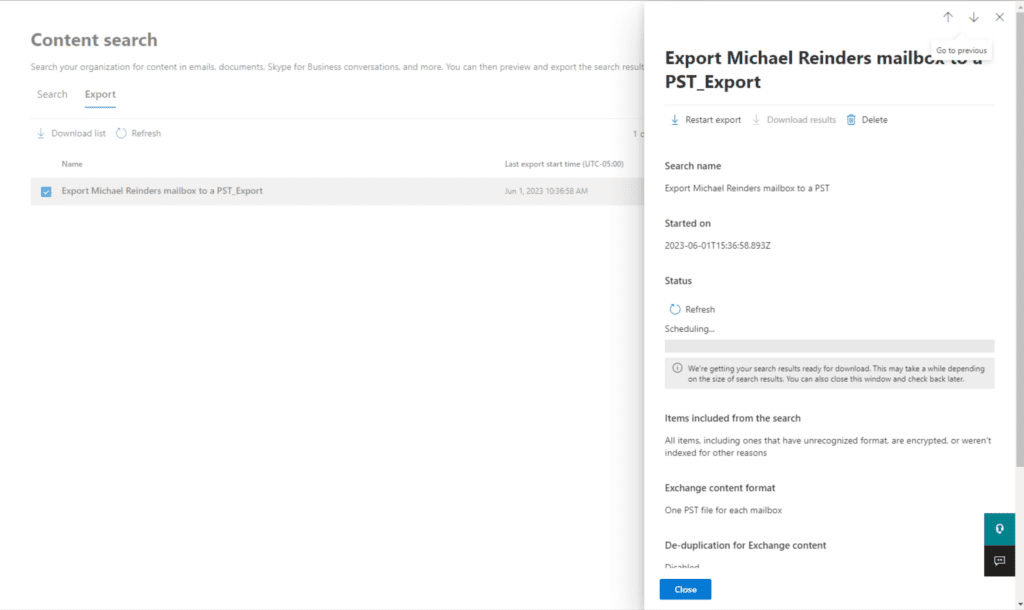
- بدأت مرحلة الجدولة. في النهاية، ستكتمل. انقر على زر تحديث وسيظهر أخيرًا اكتمل. انقر عليه مرة أخرى للحصول على التفاصيل.
- الآن، يمكننا رؤية بعض التفاصيل الجيدة. تصدير ملف PST جاهز للتنزيل. أولاً، سنحتاج إلى نسخ “مفتاح التصدير” إلى الحافظة، لذا انقر فوق زر “نسخ إلى الحافظة” في الوسط. ثم انقر على تنزيل النتائج في أعلى القائمة المنسدلة.
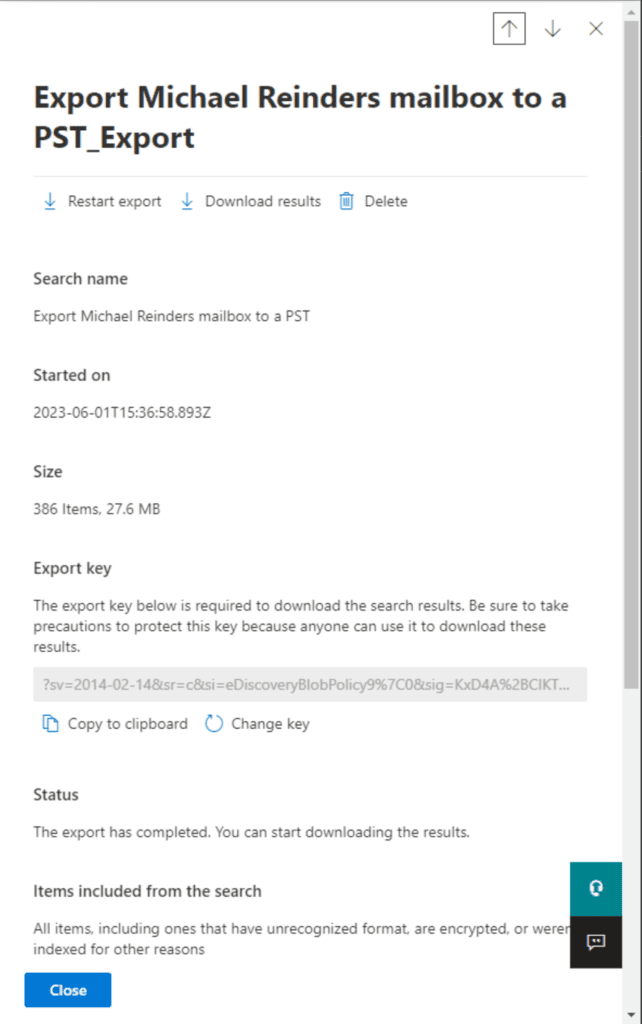
- سيُطلب منك بعد ذلك فتح ملف. هذا التنزيل لأداة تصدير Microsoft Office 365 eDiscovery. يمكنك دائمًا الاعتماد على مهندسي Microsoft والتسويق ليسوا موجزين!
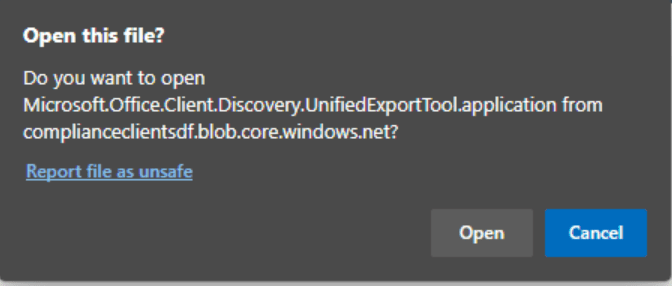
- عندما ترى حوار “تحذير الأمان – تثبيت التطبيق”، انقر على زر تثبيت.
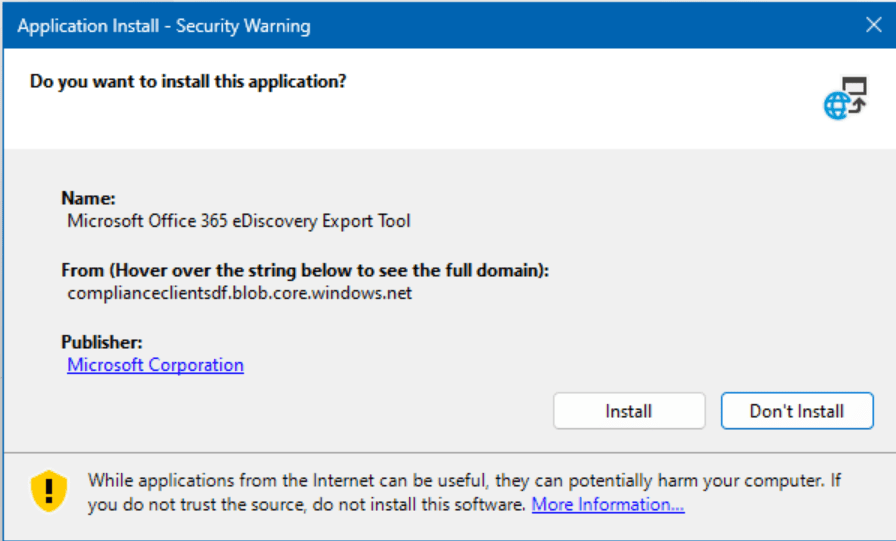
- A new ‘eDiscovery Export Tool‘ dialog will open. Paste the export key into the first field, then click the Browse button to choose a location for the PST file.
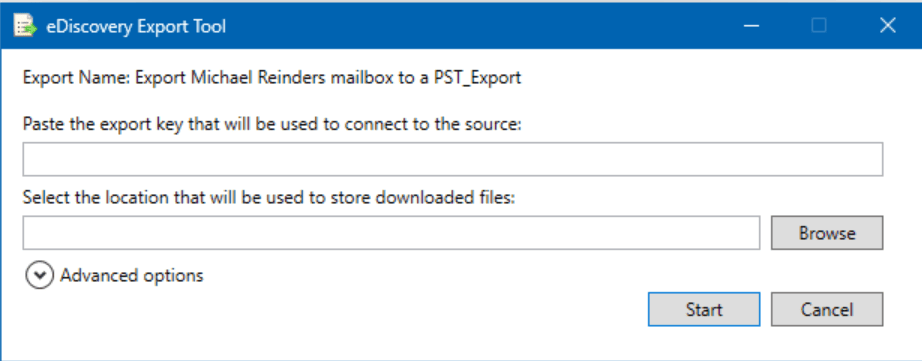
- هنا، قمت أيضًا بتوسيع الخيارات المتقدمة وتخصيص اسم ملف PST كما هو مطلوب. انقر على بدء عندما تكون جاهزًا لبدء التصدير.
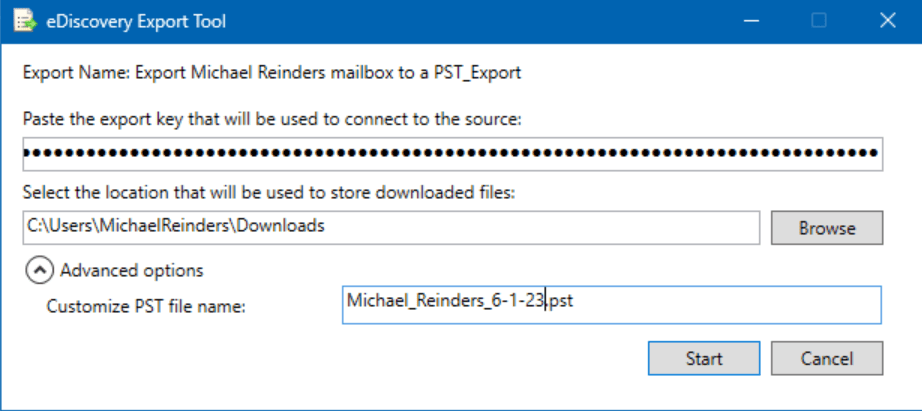
- سيتم الآن تحضير البيانات ومن ثم حفظها في موقعك. لقد انتهينا!
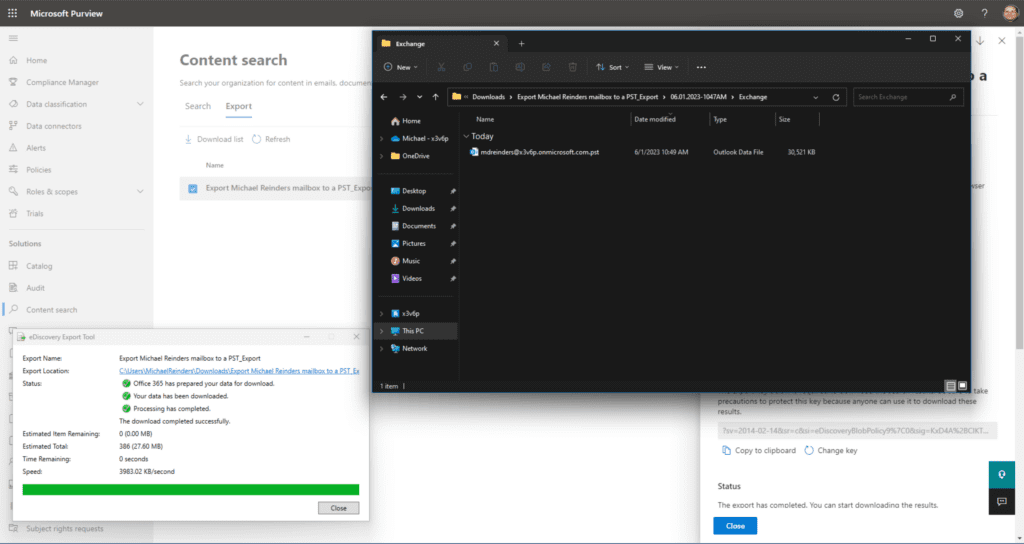
انظر، كان ذلك سهلاً على الرغم من وجود العديد من الخطوات المتضمنة في هذه العملية.
هل يمكنك تصدير صندوق بريد Office 365 إلى ملف PST من Exchange Online؟
حسنًا، نعم ولا. كما ذكرت في بداية هذه المقالة، لا يوجد واجهة مستخدم رسومية مباشرة في مركز إدارة Exchange (في السحابة) لتصدير صندوق بريد إلى ملف PST. لذلك من الناحية التقنية الإجابة لا.
ومع ذلك، بطريقة ما، يتم استخدام خدمة Exchange Online لتوفير البيانات من خلال بحث محتوى eDiscovery. لذلك، من الناحية التقنية، إنه نعم. أدرك أن ذلك قليلاً مربكًا.
كيفية استخدام Outlook لتصدير صندوق بريد Office 365 إلى PST
الطريقة الرئيسية الأخرى “التقليدية” المتاحة لتصدير صندوق بريد Office 365 إلى PST هي استخدام وظيفة الاستيراد/التصدير المدمجة في عميل سطح المكتب Outlook. هذا غير متاح في Outlook على الويب و Outlook الجديد القائم على الويب لنظام التشغيل Windows.
هذه ليست طريقة مثالية لعدة أسباب – الأساسية منها أن المسؤول لا يمكنه القيام بذلك مباشرة. يجب أن يكونوا أمام جهاز المستخدم أو بعيدين عنه لتيسير العملية. غير فعالة. ولكن دعونا نتابع الخطوات للانتهاء.
- في Outlook، انقر فوق القائمة ملف في الزاوية العلوية اليسرى.

- على اليسار، انقر فوق فتح وتصدير، ثم اختر استيراد/تصدير.
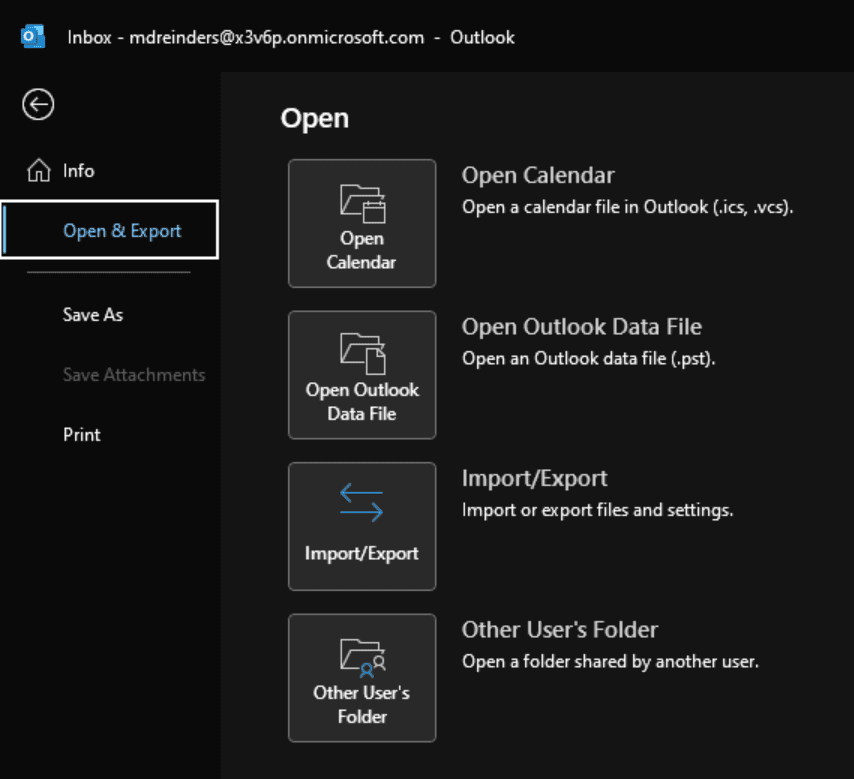
- سيتم فتح صندوق معالج الاستيراد والتصدير. حدد تصدير إلى ملف وانقر فوق التالي.
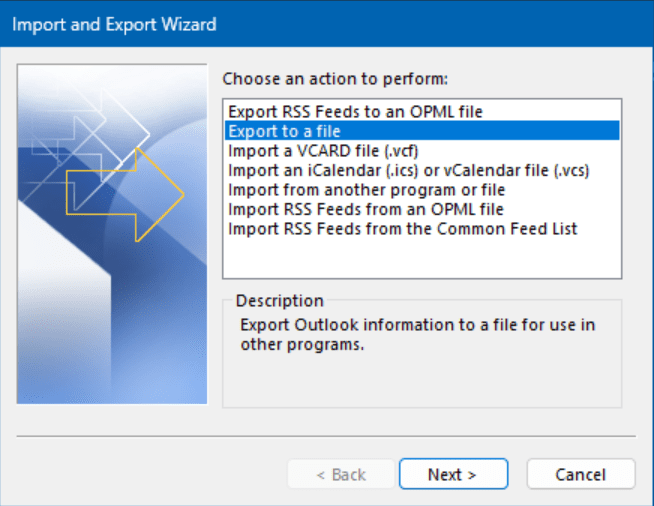
- على الشاشة تصدير إلى ملف، اختر الخيار ملف بيانات Outlook (.pst) وانقر فوق التالي.
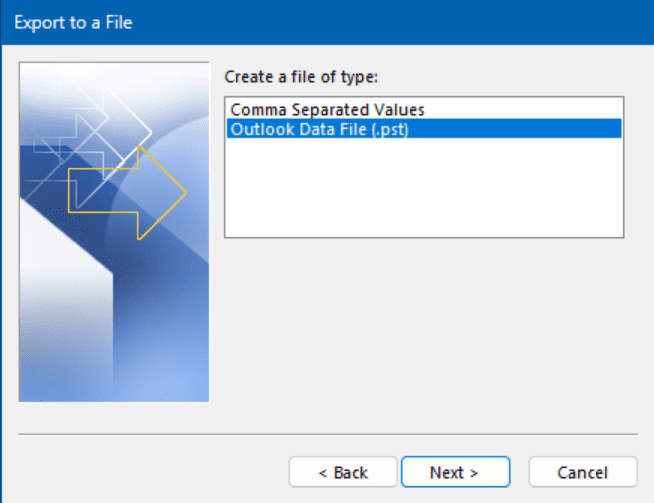
- على الشاشة تصدير ملف بيانات Outlook، تأكد من النقر فوق الصف العلوي جدًا. يجب أن يكون عنوان البريد الإلكتروني للمستخدم المعني. هذا فقط يخبر المعالج بجلب كل محتويات صندوق البريد. كما تأكد من تحديد تضمين الحافظات الفرعية، ثم انقر فوق التالي.
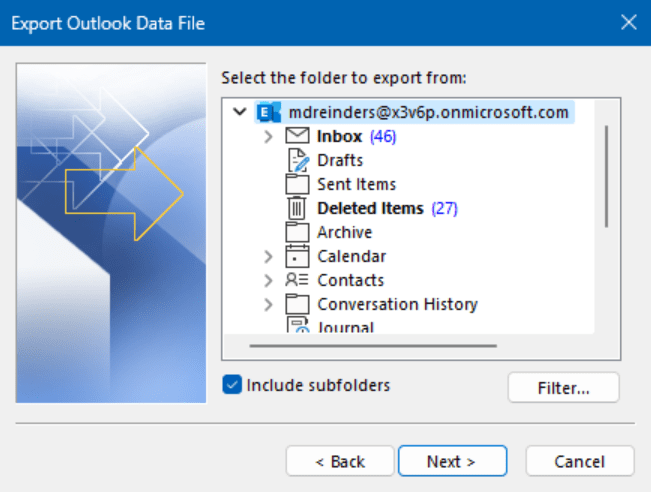
- على الشاشة النهائية، انقر ببساطة على زر تصفح لاختيار مكان حفظ ملف PST.
- انقر على إنهاء وسيُطلب منك إدخال كلمة مرور اختيارية. يمكنك اختيار إدخال كلمة مرور أو تركها فارغة. كن حذرًا هنا، لأسباب واضحة.
وها هو ملف backup.pst في مجلد التنزيلات الخاص بي. فوالا!
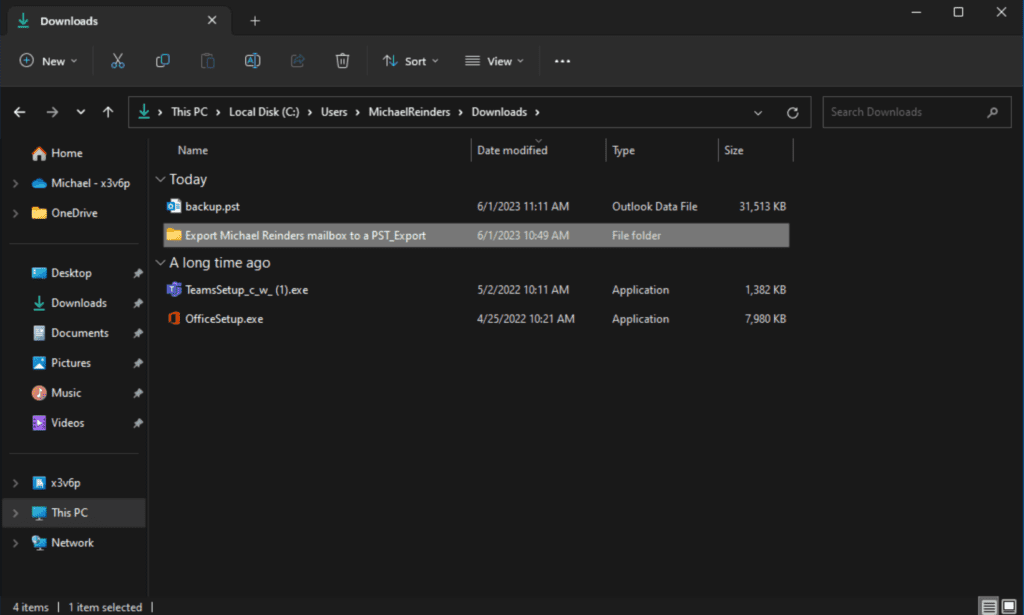
هل يمكنك تصدير صندوق بريد Office 365 إلى ملف PST باستخدام PowerShell؟
I will have to say Yes. However, the process is rather extensive, and the complete procedure is outside the scope of this particular post. I could certainly write an entire post on this topic alone!
للآن، تفضل بمراجعة وثائق تعلم Microsoft هنا لمزيد من المعلومات.
ما هو أفضل طريقة لتصدير صندوق بريد Office 365 إلى ملف PST؟
في الختام، هناك عدة طرق لتصدير صندوق بريد Office 365 إلى ملفات PST. أفضل الطرق بالنسبة لك ستعتمد على احتياجاتك الخاصة. أنصحك باستخدام أداة التصدير للاكتشاف الإلكتروني على موقع Microsoft 365 Purview. بمجرد أن تقوم بتصدير صناديق البريد الخاصة بك إلى ملفات PST، يمكنك استخدامها لأغراض متنوعة، مثل نسخ احتياطية لبياناتك، أو الهجرة إلى نظام بريد إلكتروني جديد، أو ببساطة أرشفة رسائلك القديمة.
وإليك بعض النصائح الإضافية عندما تحتاج إلى تصدير صندوق بريد Office 365 إلى ملف PST:
- إذا كنت تقوم بتصدير عدد كبير من صناديق البريد، قد يستغرق الأمر بعض الوقت لاستكمال العملية.
- تأكد من وجود مساحة تخزين كافية على جهاز الكمبيوتر الخاص بك لتخزين ملفات PST.
- إذا كنت تقوم بتصدير بيانات حساسة، قد ترغب في تشفير ملفات PST.
I hope this helps! Please leave a question or comment below and thanks for reading!
المقال ذو الصلة:













